このクイック スタートでは、データ API ビルダー (DAB) を Docker コンテナーとして Azure Container Apps にデプロイします。 最新のベスト プラクティスを使用して、Azure Developer CLI (AZD) テンプレートを使用して、DAB と Azure SQL データベースをデプロイします。 このテンプレートでは、GraphQL を使用して DAB エンドポイントに接続するサンプル Web アプリケーションもデプロイされます。
[前提条件]
- Azure Developer CLI
- .NET 9.0
Azure アカウントをお持ちでない場合は、開始する前に無料アカウントを作成してください。
プロジェクトを初期化する
Azure Developer CLI (azd) を使用して、Azure SQL アカウントを作成し、DAB をコンテナー化されたソリューションとしてデプロイし、コンテナー化されたサンプル アプリケーションをデプロイします。 サンプル アプリケーションでは、DAB を使用してサンプル データのクエリを実行します。
空のディレクトリでターミナルを開きます。
まだ認証されていない場合は、
azd auth loginを使用して Azure Developer CLI に対して認証します。 ツールによって指示された手順に従って、任意の Azure 資格情報を使って CLI に対して認証します。azd auth loginazd initを使用してプロジェクトを初期化します。azd init --template dab-azure-sql-quickstart初期化中に、一意の環境名を構成します。
次の手順に進む前に、Docker がコンピューター上で実行されていることを確認します。
azd upを使用して完全なソリューションを Azure にデプロイします。 Bicep テンプレートは、DAB Azure SQL アカウントを Azure Container Apps とサンプル Web アプリケーションにデプロイします。azd upプロビジョニング プロセス中に、サブスクリプションと目的の場所を選択します。 プロビジョニング プロセスが完了するまで待ちます。 このプロセスには 約 7 分かかる場合があります。
Azure リソースのプロビジョニングが完了すると、実行中の Web アプリケーションへの URL が出力に含まれます。
Deploying services (azd deploy) (✓) Done: Deploying service api - Endpoint: <https://[container-app-sub-domain].azurecontainerapps.io> (✓) Done: Deploying service web - Endpoint: <https://[container-app-sub-domain].azurecontainerapps.io> SUCCESS: Your up workflow to provision and deploy to Azure completed in 7 minutes 0 seconds.api の URL と web サービス の値を記録します。 これらの値は、このガイドの後半で使用します。
データベース接続を構成する
次に、Azure Container Apps でコンテナー化された各アプリケーションを参照して、想定どおりに動作していることを検証します。
まず、api サービスの URL に移動します。 この URL は、実行中の DAB インスタンスにリンクします。
DAB からの JSON 出力を確認します。 DAB コンテナーが実行中であり、状態が 正常であると示される必要があります。
{ "status": "healthy", "version": "1.4.35", "app-name": "dab_oss_1.4.35" }DAB インスタンスの相対
/swaggerパスに移動します。 この URL は、Swagger UI REST 統合開発環境 (IDE) を開く必要があります。Swagger IDE で、Azure SQL
GETテーブル内のすべての行に対してproducts要求を実行します。最後に、Web サービスの URL に移動します。 この URL は、前の手順でアクセスした GraphQL エンドポイントに接続する実行中のサンプル Web アプリケーションにリンクします。
実行中の Web アプリケーションを観察し、出力データを確認します。
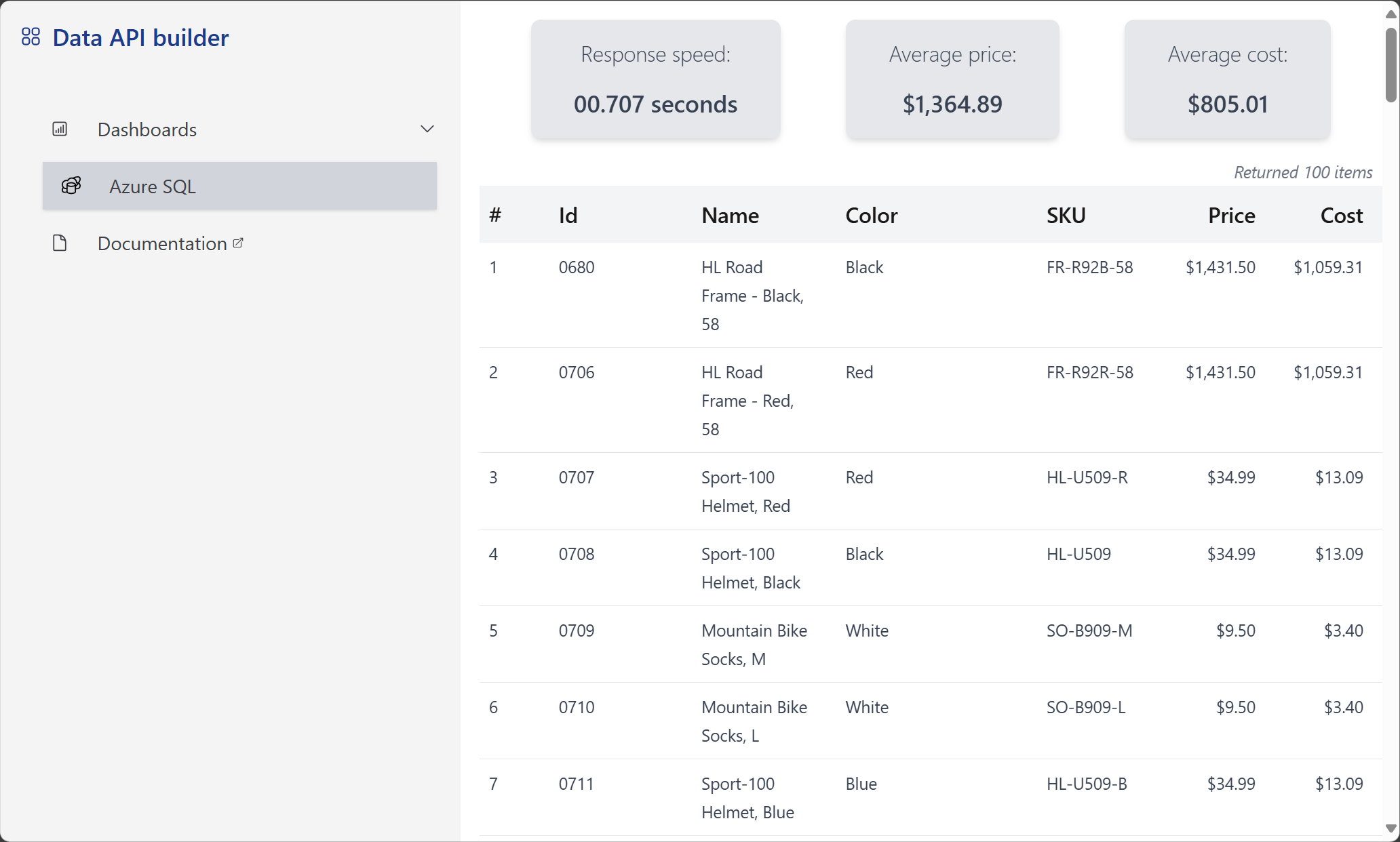
クリーンアップ
サンプル アプリケーションまたはリソースが不要になったら、対応するデプロイとすべてのリソースを削除します。
Azure サブスクリプションからデプロイを削除します。
azd downGitHub Codespaces を使用している場合は、実行中のコードスペースを削除して、ストレージとコアのエンタイトルメントを最大化します。
次のステップ
REST エンドポイント を